如何在 iOS 17 中從 iPhone 鎖定畫面停用相機
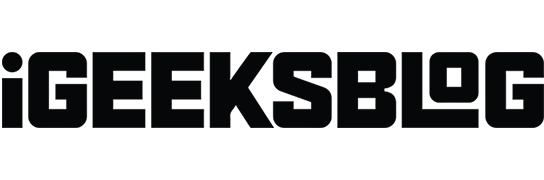
在 iPhone 的鎖定畫面上向左滑動可開啟相機。這種快速存取功能通常很方便,但也可能很煩人或不需要。例如,由於相機應用程式無需解鎖手機即可打開,因此任何人都可以存取它並拍攝未經授權的照片。因此,您可能想從 iPhone 鎖定畫面停用相機,請按照以下便捷步驟操作。
如何從 iPhone 鎖定畫面中刪除相機存取權限
- 轉至設定→螢幕時間。
- 如果這是您第一次使用“螢幕時間”,您將看到該功能的摘要。現在,點擊繼續。系統會詢問您該 iPhone 是否屬於您或您的孩子。選擇適當的選項。
- 向下捲動,選擇「內容和隱私限制」,然後將其切換為「開」。
- 現在,在同一螢幕上,點擊「允許的應用程式」。
- 關閉 相機。
就是這樣。現在,當您鎖定螢幕並向左滑動時,相機應用程式將不再開啟。
但是,當您使用「螢幕使用時間」從 iPhone 鎖定畫面關閉相機存取權時,相機應用程式也會從主畫面中刪除。因此,您將根本無法再使用該應用程式。但不用擔心,您可以嘗試許多其他優秀的相機應用程式。
當然,如果您想恢復對預設攝影機的訪問,只需按照上述步驟操作,然後在「允許的應用程式」下開啟該應用程式即可。
如果您的 iPhone 運行的是 iOS 11 或更早版本,您可以透過啟用 限制來阻止從 iPhone 的鎖定畫面存取相機。
設定限制後,請依照下列步驟操作:
- 打開iPhone 上的“設定”
- 點選常規→限制。
- 輸入您在啟用限制時設定的限制密碼。
- 關閉相機選項。
就是這樣!從現在開始,相機將無法從鎖定螢幕訪問,並且在您的 iPhone 上也將丟失。您可以隨時重複上述步驟並開啟“相機”選項來取回它。
從 iPhone 鎖定畫面停用控制中心、Siri、通知中心
iOS 可讓您關閉其他鎖定畫面選項,例如控制中心、今日視圖、Siri、通知中心等。
- 打開“設定”應用程序,然後點擊“面容 ID 和密碼”(或舊裝置上的“觸控 ID 和密碼”)。
- 輸入您的密碼。
- 向下捲動並選擇鎖定時允許存取。
- 在這裡,您可以關閉 要從 iPhone 鎖定畫面中刪除的任何功能。
如果您以後想要恢復這些功能,可以輕鬆切換這些功能。此外,從鎖定畫面中刪除這些選項不會在主畫面上停用它們。因此,當您解鎖手機時,它們仍然可以像往常一樣訪問。
總結一下!
您是否喜歡從鎖定螢幕存取相機來快速拍攝照片?或者您會刪除它以防止未經授權或意外使用嗎?在下面的評論中分享您的想法。
您可能還想參考這些帖子:



發佈留言